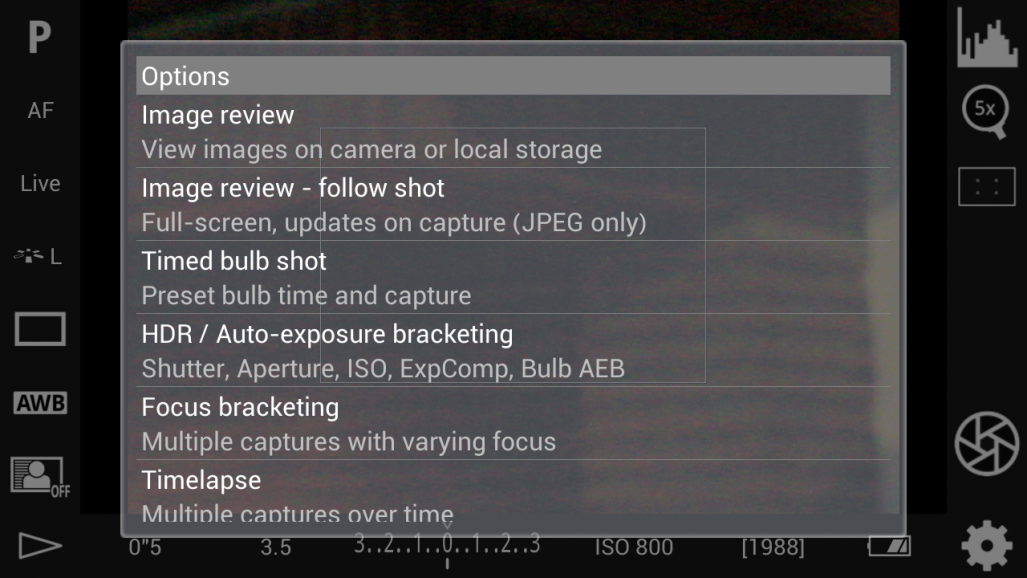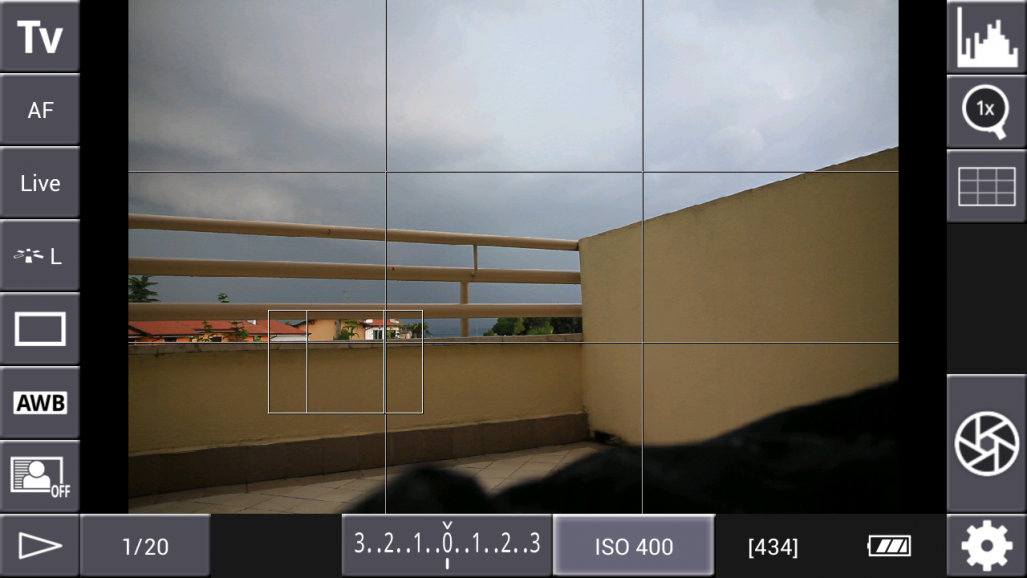Das Samsung Galaxy S3 und die Canon EOS 60D lassen sich miteinander kombinieren - eine App, die dieses leisten kann, soll hier vorgestellt werden.
Vorbemerkungen
Mit den auf der Webseite (dslrcontroller.com) in der Kompatibilitätsliste zitierten Kameras (es sind die ab Q3 2006 heraus gekommenen Modelle, die komplett unterstützt werden) kann das Handy (oder Tablet, auch hier die Kompatibilitätsliste beachten!) per USB angeschlossen werden - bei den neueren Modellen geht es auch per WLAN (der Autor arbeitet an einem eigenen WLAN-Projekt für alle Kameras). Leider geht das Ganze nur über Android-Devices (egal ob Tablets oder Phones) - iPhones sind hier außen vor, da sie keine USB-Schnittstelle haben. Für das Android-Device benötigt man ein USB-OTG-Kabel (on-the-go), das es dann erlaubt, das Handy als USB-Host zu nutzen. Dies kostet so etwa ab 3-4 € aufwärts, funktioniert aber nicht bei allen Devices, da die USB-Schnittstelle manchmal nur rudimentär ausgelegt wurde. Hat man ein dafür geeignetes Device und das kurze Käbelchen, können dann auch USB-Sticks, Tastaturen etc. an das Device angeschlossen werden - sogar über einen USB-Hub, wenn man das möchte.
Wer seine Kamera mit einem solchen Gerät verbindet, den erwarten dann Steuerungsmöglichkeiten sowie ein Livebild auf dem Android-Device.
DSLR-Controller
DSLR-Controller ist zur Zeit in der Beta-Phase (aber seit dem 11.7.13 in der Version 0.99) und kostet gute 7 € - alle Updates bis zu fertigen Version sind kostenlos. Es gibt eine kostenlose Testvariante (Remote Release), mit der man überprüfen kann, ob die Kamera-Device-Kombination von der Software erkannt werden wird.
Ein Bezieher der Beta-Version erhält später kostenlos die V1.0, die dann deutlich teurer werden soll.
Diese App bietet sehr viele Möglichkeiten. Dies beginnt bei "normalen" Operationen wie der Veränderung von Zeit-, Blende- und ISO-Werten, bietet aber auch darüber hinaus viele Sonderfunktionen. Eine Besonderheit ist hierbei die automatische Fokusreihe, mit der man zum Beispiel nachträglich die Schärfentiefe erhöhen kann - bei Makro-Aufnahmen ist so etwas sehr beliebt und nennt sich meist "Focus-Stacking". Wir finden hier aber auch einen Langzeitmodus, einen Timer sowie einen HDR-Modus, der auch mit dem Timer gekoppelt werden kann. Richtig praktisch ist auch die Speicherung von zwei Fokuspunkten, die auch im Video-Modus nutzbar sind (mehr dazu weiter unten) und hier ein schönes Schärfeverlagern erlauben.
Selbst die Bildwiederholfrequenz und die Renderqualität können an das verwendete Device angepasst werden. Das S3 arbeitet hier auch in den höchsten Einstellungen ruckelfrei.
Der Parameterzugriff erfolgt grundsätzlich über das Drücken der zugehörigen Schaltfläche. Es erscheint dann eine Matrix aller zur Verfügung stehenden Werte, in welcher der gewünschte durch einfaches Antippen wählbar ist - vorbildlich gelöst und viel besser als Pop-Up-Menüs, die oft zu kleine Schaltflächen produzieren.
Nebenbei sind noch die vielen Optionen zu erwähnen (siehe ein Ausschnitt davon im Bild unten), welche die App "extra" bietet: besonders die verschiednen Arten von Reihenaufnahmen, ob zeitgesteuert oder nicht, welche die jeweilige Veränderung einige Parameter ermöglichen.
Einstellung der verschiedenen Parameter
Im unteren Bild sehen wir die Belichtungsaustomatik auf "Tv", also auf Zeitvorwahl, stehen, Die Kamera wählt so automatisch die richtige Blende zur eingestellten Zeit - man kann diese im zweiten Feld von links in der unteren Zeile sehen (und durch Antippen dieses Feldes auch verstellen). Darunter steht "AF", d.h., dass das Bild durch Autofocus scharf gestellt wird. Man kann diese Scharfeinstellung auslösen, indem man den Finger auf eine beliebige Stelle im Bild legt - der Focus wandert dorthin. Es ist aber auch möglich, die in der Kamera eingebauten Möglichkeiten (drei Modi) zur Scharfstellung im Live-View-Modus zu nutzen.
Weiter unten in der Leiste am linken Bildrand finden wir die Knöpfe für: Bild-Stil-Auswahl, Auslöseverhalten (Einzelbild, Selbstauslöser etc.), Weißabgleich und automatische Bildoptimierung. Das untere Dreieck erlaubt das Betrachten der schon in der Kamera befindlichen Aufnahmen sowie das mögliche Löschen oder Übertragen derer auf das Android-Device. In der Mitte unten ist links ein Feld, das eine Korrektur der Belichtung sowie der Blitzbelichtung erlaubt, resp. die Abstände für eine Aufnahmenreihe mit unterschiedlichen Einstellung bestimmter Parameter (wie bei HDR) verstellen lässt. Rechts daneben befindet sich die Schaltfläche für die ISO-Einstellung und daneben wiederum zwei Anzeigen für die Akkukapazität und die Anzahl der noch zur Verfügung stehenden Aufnahmen.
Auf der rechten Seite lassen sich von oben eine wählbare Art von Histogramm einblenden, darunter eine mehrfach vergrößernde Lupe zur besseren Einstellung anwählen, und darunter wieder bestimmte einblendbare Muster zur Orientierung (entsprechen in etwa verschiedenen Mattscheiben in der Kamera) einblenden.
Darunter wiederum ist der Auslöseknopf und die Schaltfläche für die vielfältigen Optionen (s. Bild oben).
Scharfstellung
Am Beispiel der Schärfeeinstellung soll einmal die Leistungsfähigkeit dieser App dargestellt werden. Im Bild sehen Sie eine Darstellung des Bildschirms im "Schärfe-Einstellungs-Modus". Wichtig ist, dass man versteht, wie diese Schärfeeinstellung vorgenommen werden kann.
Natürlich kann man die Schärfe- (oder Entfernungs-)Einstellung der Kamera selbst überlassen. Das hat dann mit der App gar nichts zu tun. Diesen Modus erreicht man entweder mit der AF-Einstellung des AF/R-MF-Schalters oder durch Drücken der Schaltfläche "Live", welche die Liveview-Einstellungsmöglichkeiten der Kamera (drei verschiedene Modi) nutzt.
Aktiviert man aber den R-MF-Modus ("Advanced-Remote-Manual-Focus") - wie hier im Bild zu sehen - stellt man die Schärfe über USB ein. Es gibt also keine Automatik, sondern die Einstellung hängt vom Bediener ab. Hier können ca. 10 "Entfernungseinstellungsbefehle" pro Sekunde an die Kamera weiter gegeben werden. Eine Rückmeldung (im Sinne von "scharf oder nicht") gibt es nicht! Hier spielt aber DSLRController seine Möglichkeiten aus.
Welche "Verschiebung" der Entferunungseinstellung einer der oben beschriebenen Impulse ausmacht, hängt vom verwendeten Objektiv ab.
Mit den beiden Pfeilen links und rechts der Mitte in der zweiten Zeile von unten kann man einstellen, in welcher Geschwindigkeit die Entfernungseinstellungsveränderung passieren soll.
Die verschiedenen Pfeile in der oberen Zeile geben an, um wie viele "Einheiten" der Focus verstellt werden soll - innen um jeweils eine, dann weiter außen um je zwei bzw. drei. Die beiden Buchstaben "a" und "b" in der zweituntersten Reihe außen haben eine besondere Bedeutung: drückt man sie etwas länger, werden sie zu einem Großbuchstaben und die momentane Einstellung ist unter diesem Knopf gespeichert. Durch kurzes Antippen danach fährt der Focus mit der vorher eingestellten Geschwindigkeit an diese Stelle - ein tolles Feature für Videoaufnahmen, das den zweiten Mann oder eine unruhige Bedienung sparen kann.
Eine Scharfstellung per "Fingerzeig" gibt es hier übrigens nicht - ein Berühren des Bildschirms unterbricht jegliche ausgelöste Scharfstellungsänderung.
Fazit
Diese App ist schon recht stabil und - zumindest nach meiner Meinung - ihr Geld wert
USB-Kabel können zwar nicht beliebig lang sein, aber schon ein 2m-Kabel erlaubt zum Beispiel das bequeme Steuern einer Makro-Aufnahme, bei der sich die Kamera in Bodennähe befindet.
Gerade bei Modellen, die kein Schwenkdisplay besitzen, wird die Bedienung der Kamera immens erleichtert - das gebückte Stehen hinter einem Stativ ist nicht mehr nötig.
Über die Optionen ersetzt der DSLR-Controller weiterhin teure externe Timer.
Eine prima Sache!